我的小程序怎么添加到桌面 微信小程序如何固定到桌面
更新时间:2024-07-12 08:54:38作者:jiang
在如今移动互联网时代,微信小程序已经成为人们日常生活中不可或缺的一部分,许多用户可能不清楚如何将自己喜爱的小程序固定到桌面上,以便更快捷地使用。今天我们就来探讨一下我的小程序怎么添加到桌面,以及微信小程序如何固定到桌面的方法和步骤。让我们一起来了解并掌握这些技巧,让生活变得更加便利和高效。
步骤如下:
1.打开手机微信,进入微信首页,点击页面下方的“发现”,进入微信的发现页。
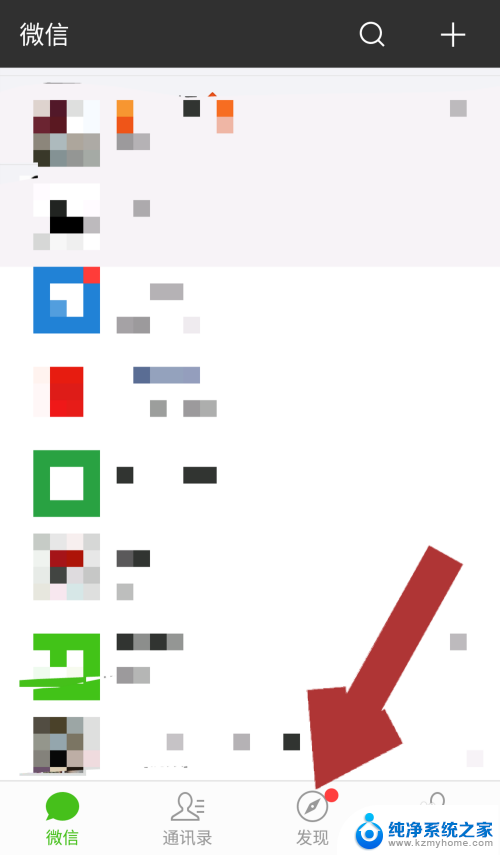
2.进入微信的发现页后,点击“小程序”。进入微信小程序页面,页面中有附近的小程序、我的小程序、最近使用的小程序。
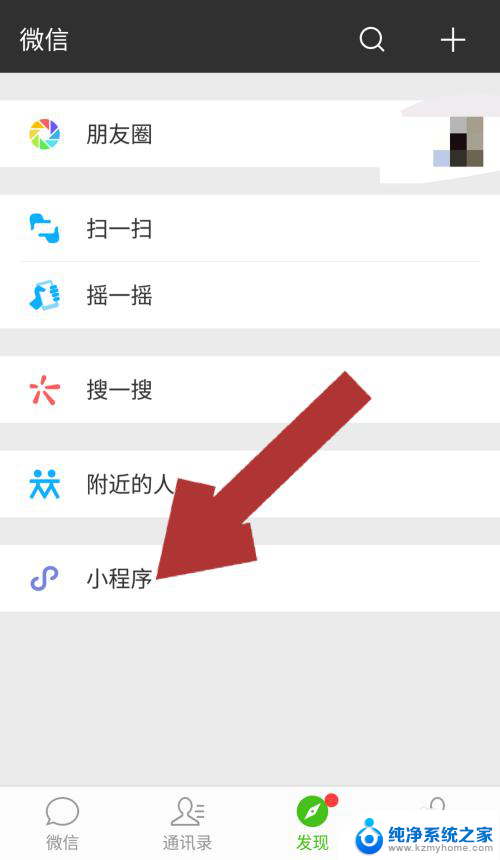
3.在小程序页面中,找到我们想要添加到手机桌面的小程序。点击该小程序名称,进入小程序中。
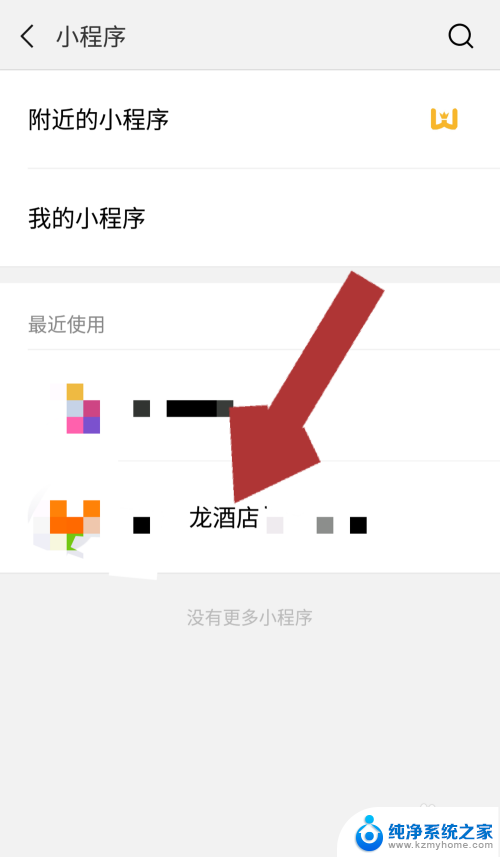
4.进入我们想要添加到桌面的小程序后,点击页面右上角的“...”,页面下方会出现对应的操作功能。
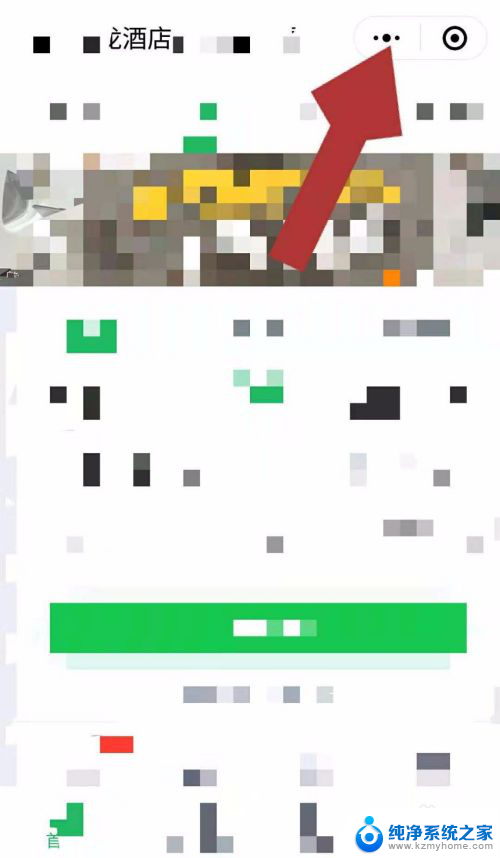
5.点击页面中操作功能中的“添加到桌面”,这样该小程序就添加到我们手机的桌面了。
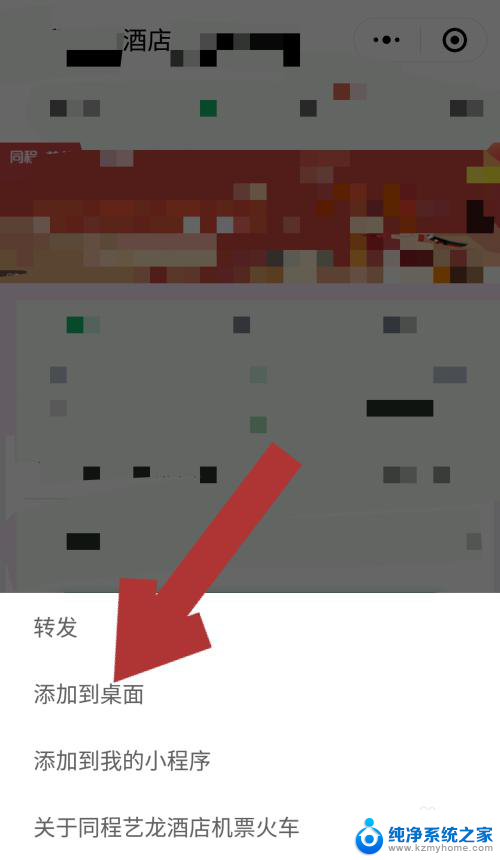
6.返回手机桌面,就可以看到我们刚刚添加的小程序了。以后再使用该小程序就不用再在微信里边操作了,直接在手机桌面就可以使用,
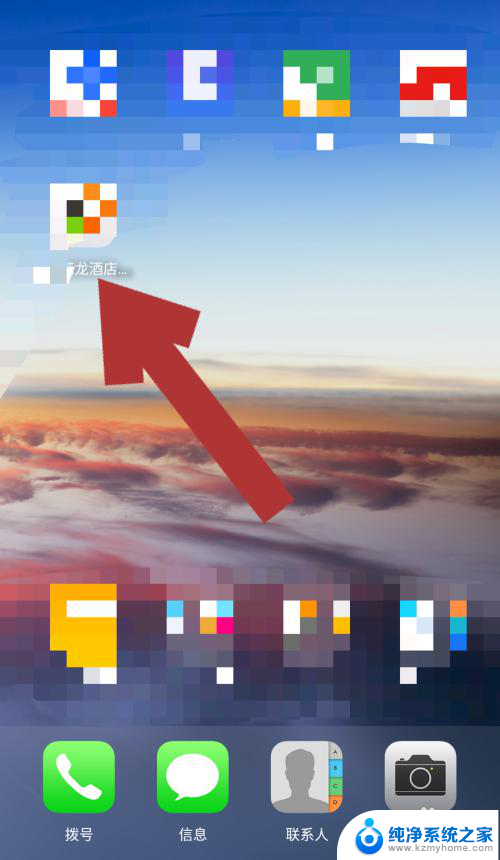
以上是如何将我的小程序添加到桌面的所有内容,如果您有需要,可以按照这些步骤进行操作,希望对大家有所帮助。
- 上一篇: 苹果耳机蓝牙配对 苹果蓝牙耳机配对教程
- 下一篇: 台式电脑怎么调试摄像头 台式电脑外接摄像头调试教程
我的小程序怎么添加到桌面 微信小程序如何固定到桌面相关教程
- 小程序能放在手机桌面 微信小程序如何添加到桌面
- 微信小程序如何放桌面 怎样把微信小程序放到桌面
- 怎样删除微信里面的小程序 微信小程序如何卸载
- 如何添加天气桌面小组件 iPhone13桌面小组件添加教程
- 微信增加到桌面 如何将微信好友添加到桌面快捷方式
- 电脑上没有微信小程序怎么办 电脑微信如何打开小程序
- 微信小程序如何全部删除 怎样删除微信中的小程序
- 怎么卸载微信里的小程序? 怎样删除微信小程序
- 微信小程序如何重新授权登录 微信小程序重新授权流程
- 微信小程序彻底删除 微信小程序如何卸载
- word 文档怎么设置成excel word如何导入excel
- mobi的文件怎么打开 mobi文件如何打开
- 手提电脑键盘解锁按哪个键 笔记本电脑键盘密码忘记了怎么打开
- 电脑键盘灯怎么一直亮 笔记本键盘灯如何设置长亮
- 如何破解不允许截屏 解除应用截屏限制的方法
- 新电脑c盘扩容 电脑C盘空间不足如何扩容
电脑教程推荐